それでは昨日ウィキメディア・コモンズで拾ってきた画像にカブトムシ君の画像を重ねてみましょうか。Photopeaを開いて背景画像をドラック&ドロップ。開いた背景画像の上にカブトムシ画像をドラック&ドロップ!
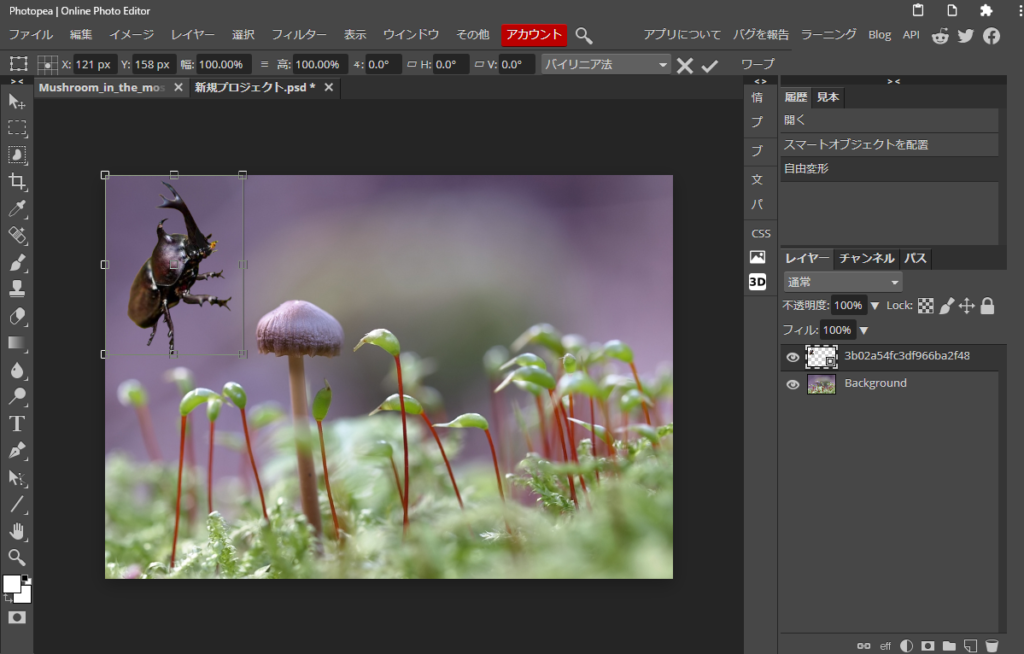
さて、上の画像のように無事背景画像にカブトムシ君が出てきました。しかもいきなり自由変形できるように四角で囲って選択してくれてるし便利!さっそくサイズ変更しましょう(*´▽`*)
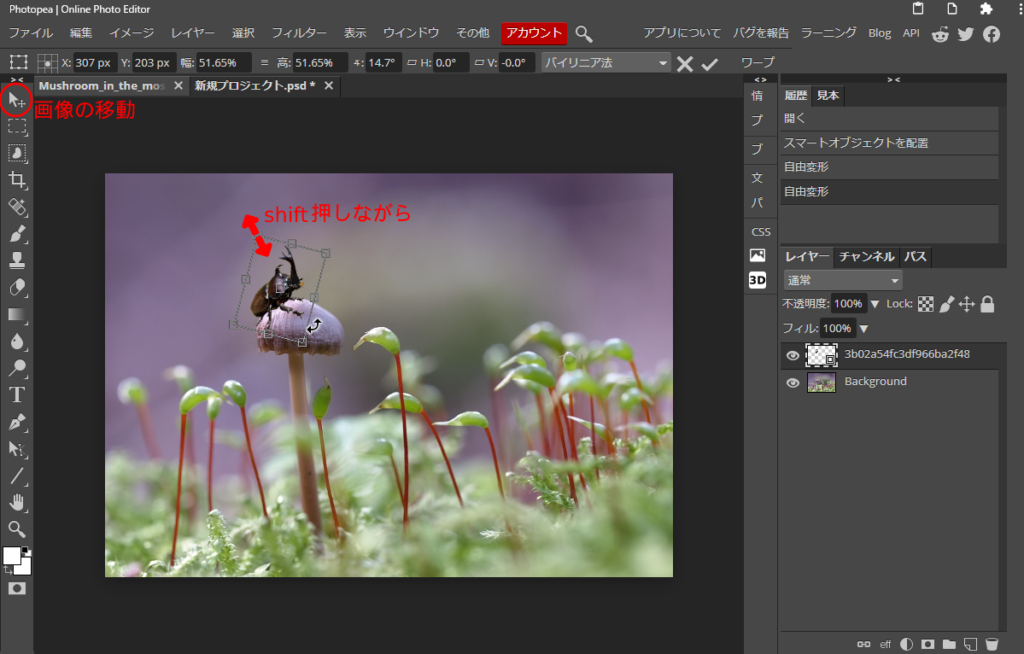
カブトムシ君を囲っている四角のカドをShift押しながらドラックすると縦横比率変えずに拡大縮小ができます。そして四角の辺にマウスを合わせてドラックしてイイ感じに回転させます。あとは左上の矢印マークを選択してカブトムシ君をキノコの真上に移動させます!
おお(*´▽`*)いいですねー。
このままだと、カブトムシ君の影が無くて浮いて見えます。ブラシツールで影を描きましょうか!
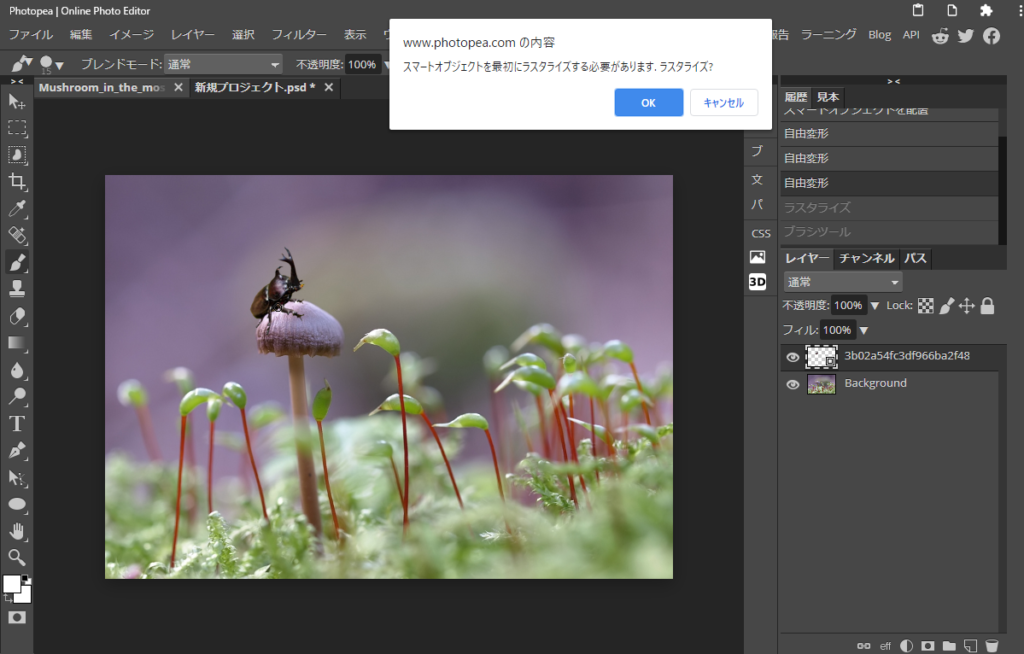
(。´・ω・)ん?なんかラスタイズ?する必要があるとか出てきましたねー。ラスタイズって何でしょう??私もずっとよくわからず適当にOK押して遊んでました…。ググってみると詳しい方がきちんとまとめておられますねー。べ、勉強させていただきます(;´Д`)

画像をラスタイズすると、ブラシツールで色塗りできるようになるが、一方で拡大縮小すると画像がどんどん粗くなるってことですかー。(´・ω・`)
逆に、ラスタイズしてない画像を「スマートオブジェクト」とか言って、ブラシツールで色塗りできないけれど、拡大縮小しても画像は粗くならないんですねー。(´・ω・`)
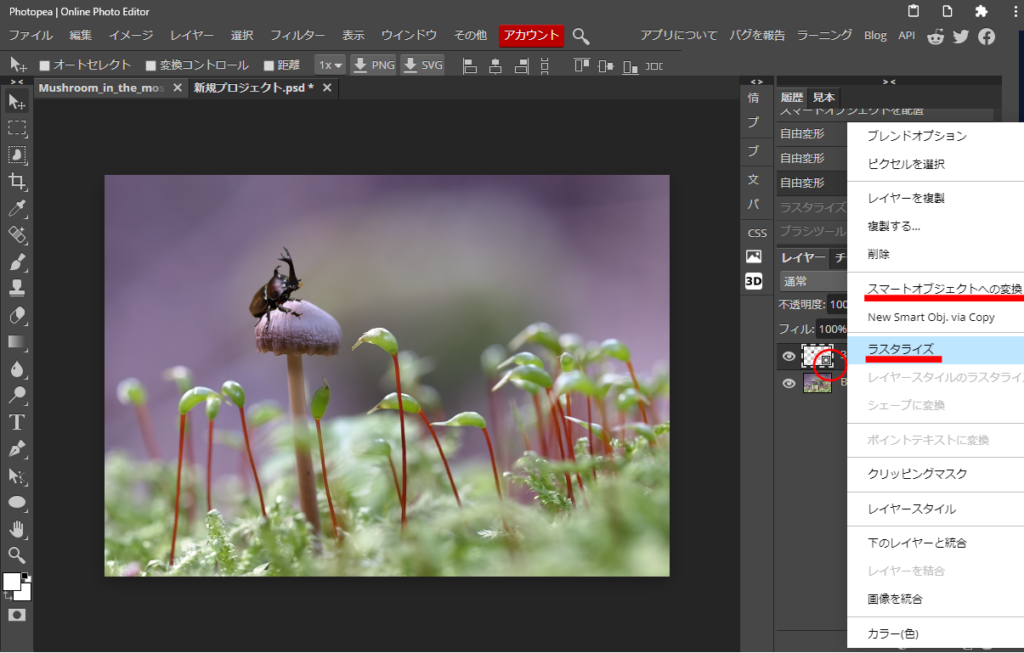
カブトムシ君のレイヤー画像右下に小さく二重四角(上図中赤丸部)があったら、「スマートオブジェクト」みたいです!レイヤーを右クリックすると、真ん中あたりに「ラスタイズ」とあるのでクリックします。これで色塗りができるようになりました!
じゃあ明日はカブトムシ君の影を追加しましょうかねー。今日もありがとうございました!
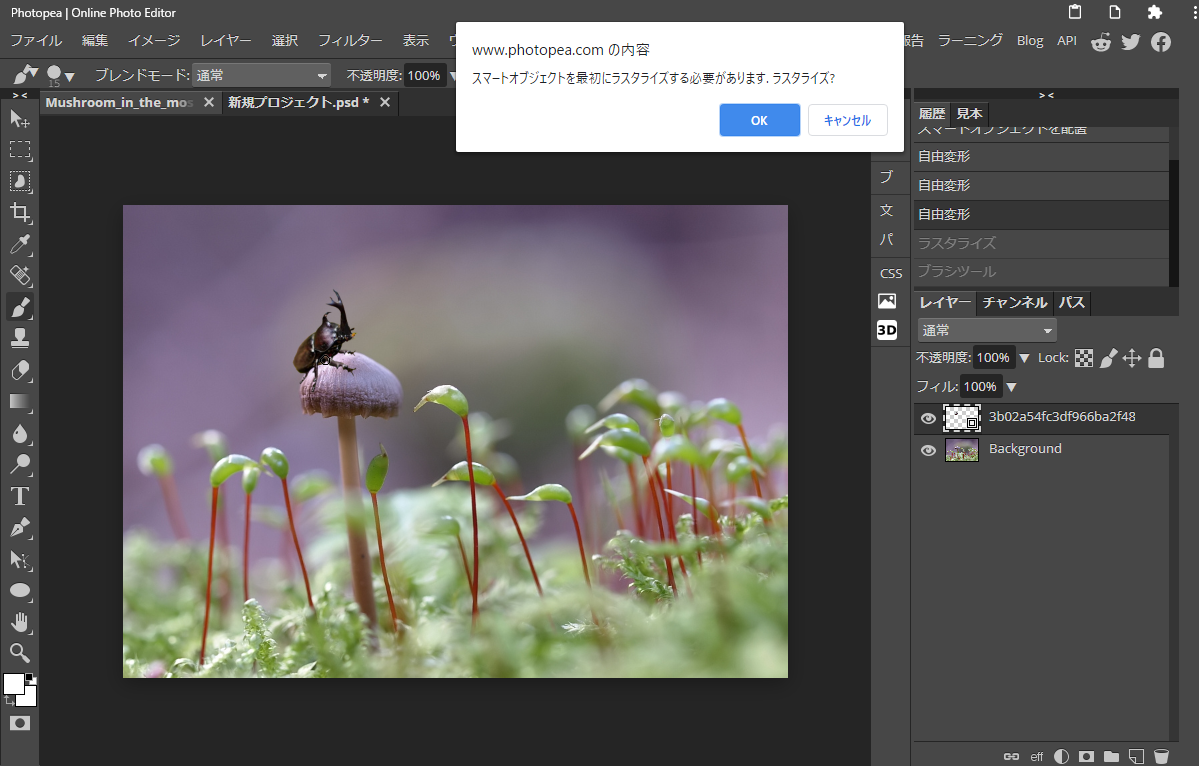
![[商品価格に関しましては、リンクが作成された時点と現時点で情報が変更されている場合がございます。] [商品価格に関しましては、リンクが作成された時点と現時点で情報が変更されている場合がございます。]](https://hbb.afl.rakuten.co.jp/hgb/1f4dc0c2.8fc77501.1f4dc0c3.ff780d43/?me_id=1358261&item_id=10000001&pc=https%3A%2F%2Fthumbnail.image.rakuten.co.jp%2F%400_mall%2Fakibare%2Fcabinet%2Fkomorebi-ya%2Ftablet-001%2Fko-pm-0001%2Fko-pm-0001.jpg%3F_ex%3D240x240&s=240x240&t=picttext)


コメント